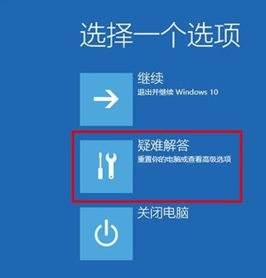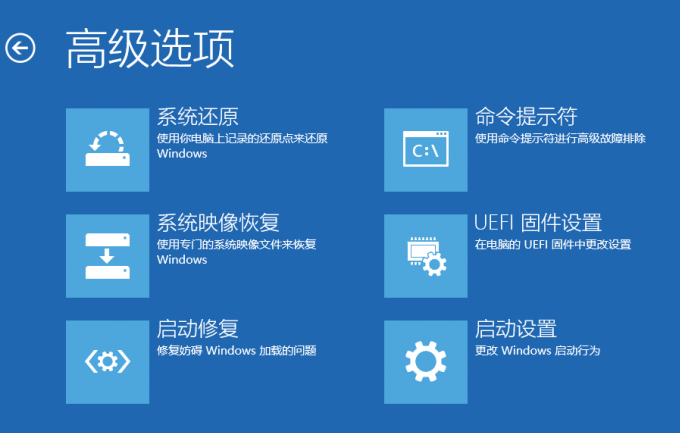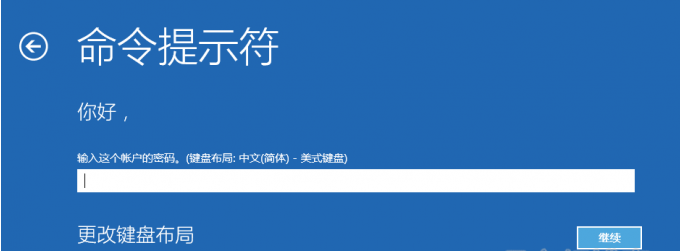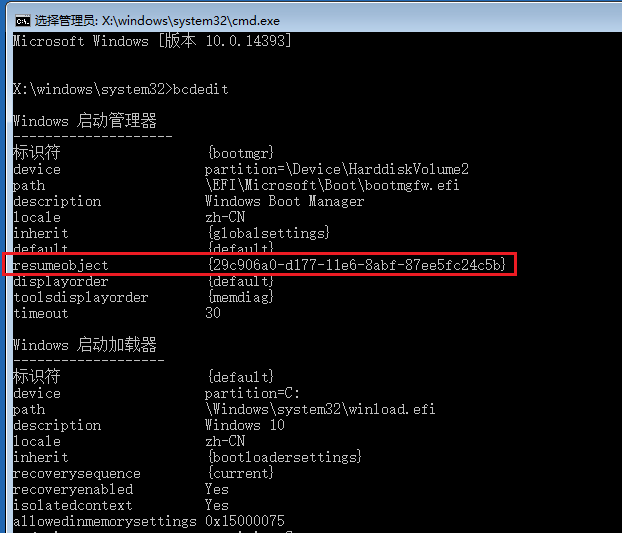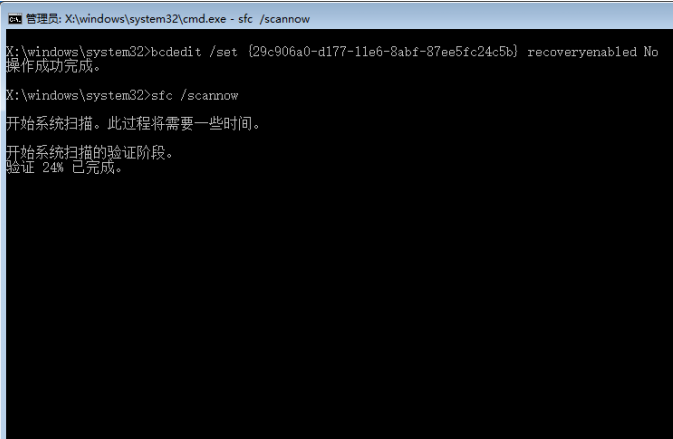windows update更新到35% 然后陷入关机重启死循环怎么办
当我们在重装升级成win10系统或者win10自动更新时候,出现windows update更新到35% 然后陷入关机重启死循环的情况怎么办呢?今天小编就给大家分享下具体的解决方法。
1、首先通过长按“电源”键强制关机并重启开机三次及以上时,将自动进入“系统菜单”界面,先选择“修复计算机”在进入“疑难解答”。
2、在点击“高级选项”-“命令提示符”。
3、打开“命令提示符”后,会提示让大家输入密码,输入当前Windows 10登录账号的密码【也可能不提示】。
4、在命令提示符中输入“bcdedit”(不含引号, 下同),找到名为“resumeobject”的选项,记录下后面的一长串字符(即GUID)。
5、接着输入“bcdedit /set {GUID} recoveryenabled No”后回车运行,目的是禁用Windows的自启修复功能,其中{GUID}就是上面resumeobjec选项显得的一长串字符,可以直接复制,每台电脑GUID都不一样。
6、最后只要再输入“sfc /scannow”开始系统文件扫描、验证并修复就行了。
7、全部完成后,重启电脑就能正常进入了。
以上便是windows update更新到35% 然后陷入关机重启死循环的解决方法,大家遇到这个情况的话可以参考这个教程解决。
热门教程
win11关闭windows defender安全中心的四种方法
2Win11如何关闭Defender?Windows11彻底关闭Defender的3种方法
3win10不显示视频缩略图的两种解决方法
4win10关闭许可证即将过期窗口的方法
5安装NET3.5提示0x800f0950失败解决方法
6Win11移动热点不能用怎么办?移动热点不工作怎么办?
7win11怎么切换桌面?win11切换桌面的四种方法
8win11忘记pin无法开机的三种最简单办法
9Win11如何打开预览窗格?Win11显示预览窗格的方法
10win11任务栏怎么显示网速?win11任务栏显示实时网速的方法
装机必备 更多+
重装教程
大家都在看